GS1 Synkka – Tuotteen näkyvyyden hallinnointi
GS1 Synkassa tuotteet perustetaan julkisina. Poikkeuksia ovat yksinmyyntituotteet, joissa näkyvyys rajataan vain tietyille vastaaanottajille.
Tuotteen näkyvyys tuotetiedon vastaanottajille
Voit määrittää GS1 Synkassa tuotteen näkyvyyden kahdella eri tavalla:
1) Julkinen tuote: Tuotetiedot ovat kaikkien tuotetiedon vastaanottajien nähtävissä. Käyttäjän ei tarvitse lisätä vastaanottajia erikseen.
2) Rajattu tuote: Tuotteen tiedot julkaistaan rajatulle vastaanottajaryhmälle, jolloin muut kun vastaanottajalistalla olevat toimijat eivät pysty näkemään ja kyselemään tuotetta. Tuotetiedoista luodaan vain yksi yhteinen versio kaikille vastaanottajille. Jos haluat määrittää tuotteen rajatulle vastaanottajaryhmälle, valitse tuotteiden perustiedoissa vaihtoehto Julkinen ja tee vastaanottajarajaus tuotteen julkaisuvaiheessa.
Näkyvyyttä on myös mahdollista rajata luomalla tuotteesta yrityskohtaisen version. Yrityskohtaisia versioita ei suositella, vaan kaikki uudet tuotteet tulee luoda joko julkisena tai rajatulla näkyvyydellä. Olemassa olevia yrityskohtaisia pakkaushierarkioita voi päivittää muun ylläpidon yhteydessä.
Tuotteen näkyvyys muille tavarantoimittajille
Tavarantoimittajat näkevät toistensa julkiset ja voimassa olevat tuotteet, mutta näkyvyys tuotetietoihin avautuu vasta, kun tuote on lanseerattu.
Voit määritellä itse tuotteen lanseerauspäivän tiedolla Voimaantulopäivä (Id 3254). Kun voimaantulopäivä on ohitettu, voivat muut tavarantoimittajat katsoa tuotetietoja käyttöliittymän Kauppapaikassa.
Huomaa että, tuotetiedon vastaanottaja voi nähdä ja kysellä tuotetietoja, vaikka tuotteen voimaantulopäivää ei ole ohitettu.
Näkyvyyden määrittäminen uudelle tuotteelle
Aloita näkyvyyden määrittäminen uudelle tuotteelle Tuotteen perustiedoissa. Valitse näkyvyydeksi aina julkinen, myös silloin, kun haluat julkaista tuotteen rajoitetulla näkyvyydellä. Voit määrittää rajoitetun tuotteen vastaanottajat tuotteen julkaisuvaiheessa.
Jos koko tuotehierarkia on julkinen, kaikki hierarkian tasot (vähittäistuote ja sen kuljetuspakkaukset) määritellään julkisiksi. Tuotehierarkia voi olla vastaavasti kokonaan rajattu, eli tällöin kaikki hierarkian tasot ovat näkyvissä vain määrittelemillesi vastaanottajille.
Julkisen tuotteen perustaminen
Valitse tuotteen perustiedoissa tuotteen näkyvyydeksi Julkinen.

Tuotteen julkaisuvaiheessa määrittele tuotteen näkyvyydeksi Kohdemarkkina-kentässä Julkinen.
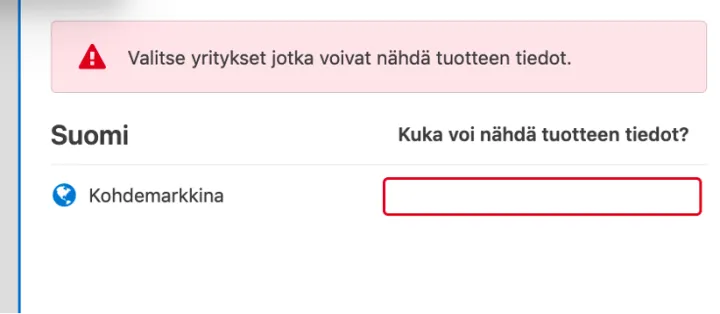
Tallenna ja julkaise tuotetiedot. Tuotetiedot ovat nyt kaikkien Suomen vastaanottajien nähtävissä.
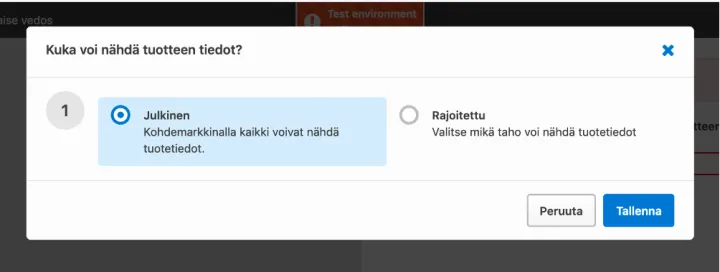
Rajoitetun tuotteen perustaminen
Valitse tuotteen perustiedoissa tuotteen näkyvyydeksi Julkinen. Tuotteen julkaisuvaiheessa määrittele tuotteen näkyvyys Kohdemarkkina-kentässä valitsemalla Rajoitettu.
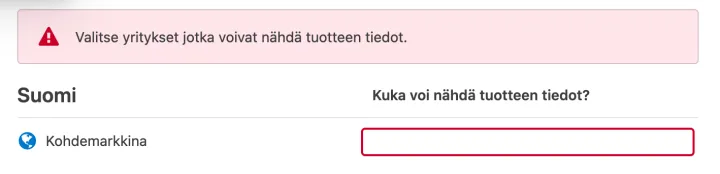
Valitse vastaanottajat, joille haluat antaa näkyvyyden tuotetietoihin.
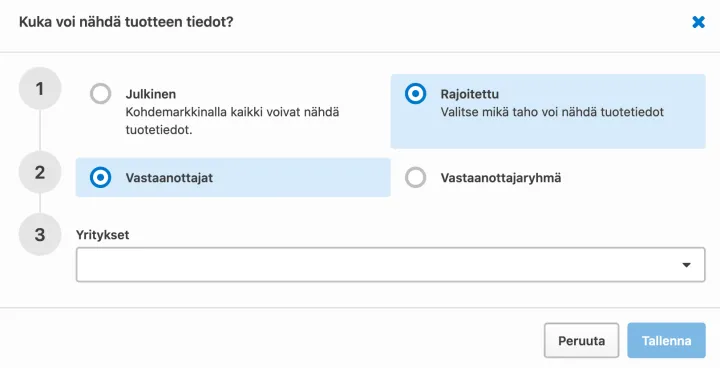
Tallenna ja julkaise tuote.
Vastaanottajaryhmät
Pystyt ylläpitämään vastaanottajaryhmiä tuotteille, joilla on rajattu näkyvyys. Vastaanottajaryhmiä luodaan ja hallinnoidaan käyttöliittymässä valikossa Hallinta - Ryhmien hallinta.
Luo uusi vastaanottajaryhmä klikkaamalla Uusi ryhmä. Anna ryhmälle nimi ja hae ryhmän vastaanottajat Vastaanottajat-kenttään.
Voit valita luomasi vastaanottajaryhmän rajatulle tuotteelle julkaisuvaiheessa.
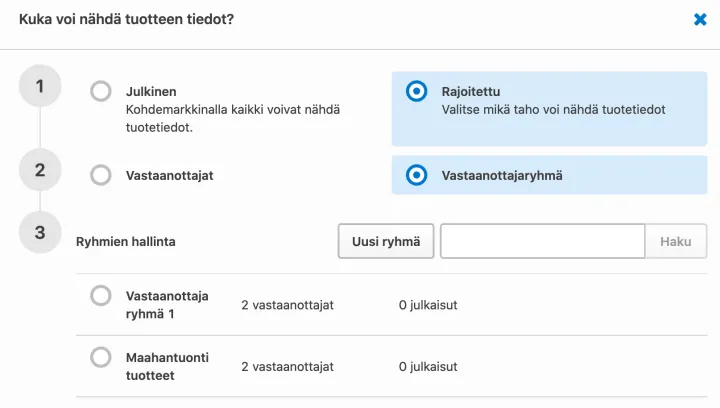
Tuotteen näkyvyyden muuttaminen
Rajoitetun tuotteen näkyvyyttä pääset muuttamaan julkaisuvaiheessa Kohdemarkkina-kentästä avautuvasta näkymästä. Voit lisätä rajoitetulle tuotteelle lisää vastaanottajia, poistaa vastaanottajia tai muuttaa tuotteen näkyvyyden kokonaan julkiseksi.
Voit myös vastaavasti muuttaa julkisen tuotteen rajoitetuksi.
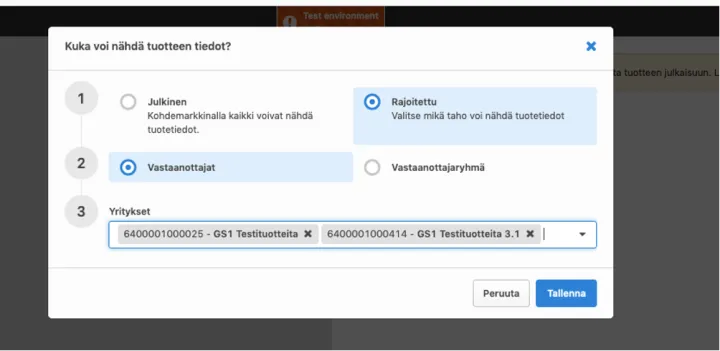
Emme nykyisin suosittele tuotteiden yrityskohtaisten versioiden luomista. GS1 Synkassa on kuitenkin jo olemassa olevia yrityskohtaisia versioita, miksi seuraavassa on ohjeita niiden ylläpitämiseen.
Yrityskohtaisen tai julkisen version lisääminen
Valitse tuotteen Kohdemarkkinat ja osapuolet -näkymässä Lisää yrityskohtainen versio.

Määrittele, haluatko luoda julkisen version vai yksityisen version. Jos olet perustamassa yksityistä versiota, anna lisäksi tieto Tuotetiedon vastaanottaja -kenttään ja jatka eteenpäin.

Määriteltyäsi vastaanottajan järjestelmä kysyy, miten haluat luoda uuden tuotteen. Vaihtoehtoina ovat:
- Uusi pohja: Vähittäistuotteelle luodaan uusi versio tyhjältä pohjalta antamalla kaikki tuotetiedot
- Uusi tuote luodaan kopioiden tietoja...: Vähittäistuotteelle luodaan uusi versio kopioimalla tuotetiedot toiselta versiolta
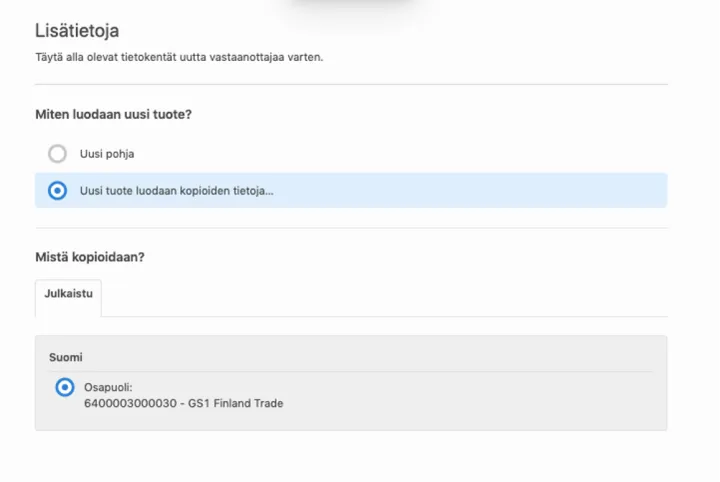
Kaikille ylemmille hierarkiatasoille, joista halutaan tehdä uusi yksityinen versio, tulee käydä tekemässä seuraavat toimenpiteet:
Siirry sivun oikeasta alakulmasta Pakkaushierarkia-osioon. Ylemmällä tasolla näkyy punainen kolmio.
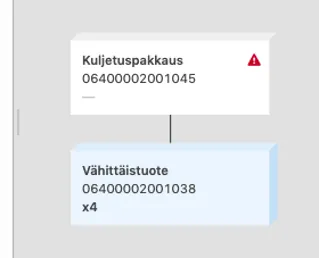
Kun klikkaat ylempää hierarkiatasoa, järjestelmä kysyy, haluatko luoda vähittäistuotteelle kuljetuspakkauksesta uuden tuoteversion. Voit jatkaa eteenpäin tai peruuttaa.
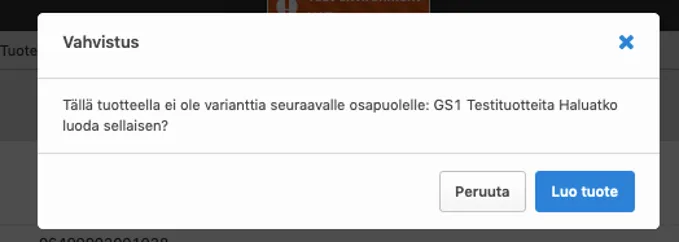
Kun olet luonut kaikista haluamistasi uuden tuoteversion, muista lopuksi julkaista uusi tuoteversio.
Tuotteet-näkymässä näkyy tuotteesta nyt kaksi eri tuoteriviä kahdelle eri vastaanottajalle.
Yrityskohtaisen version muuttaminen rajattuun näkyvyyteen
Kun haluat vaihtaa yrityskohtaisen version määrityksen rajatuksi näkyvyydeksi, valitse tuotteen Kohdemarkkinat ja osapuolet -näkymässä Lisää yrityskohtainen versio.

Valitse julkinen versio ja jatka kopioimalla olemassa oleva yrityskohtainen versio uuden pohjaksi. Vaihtoehtoina ovat:
- Uusi pohja: Vähittäistuotteelle luodaan uusi versio tyhjältä pohjalta antamalla kaikki tuotetiedot
- Uusi tuote luodaan kopioiden tietoja...: Vähittäistuotteelle luodaan uusi versio kopioimalla tuotetiedot toiselta versiolta.
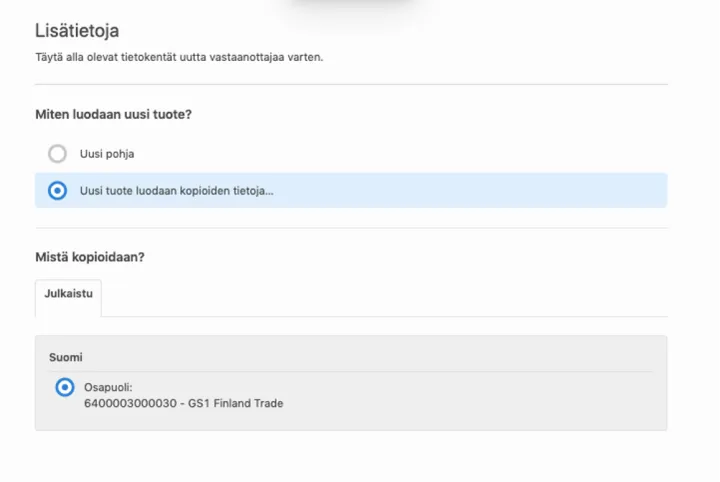
Kaikille ylemmille hierarkiatasoille, joista haluat tehdä uuden yksityisen version, tulee käydä tekemässä seuraavat toimenpiteet:
Siirry sivun oikeasta alakulmasta Pakkaushierarkia-osioon. Ylemmällä tasolla näkyy punainen kolmio.
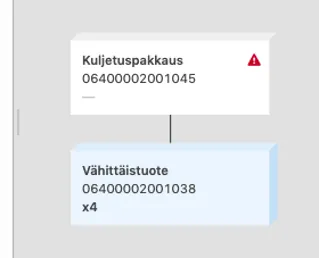
Klikkaa ylempää hierarkiatasoa, jolloin järjestelmä kysyy, haluatko luoda vähittäistuotteelle kuljetuspakkauksesta uuden tuoteversion. Voit jatkaa eteenpäin tai peruuttaa.
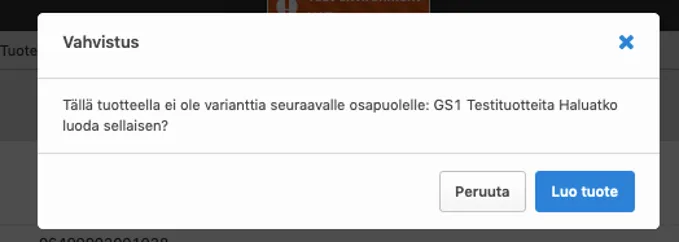
Kun olet luonut kaikista haluamistasi uuden tuoteversion, jatka klikkaamalla Julkaise-painiketta. Rajaa tuotteen näkyvyyttä valitsemalla Rajattu. Lisää tuotetiedon vastaanottajat.
Tuotteet-näkymässä näkyy tuotteesta nyt kaksi eri tuoteriviä kahdelle eri vastaanottajalle. Jatka poistamalla alkuperäinen yrityskohtainen versio seuraavasti:
- Hae pakkaushierarkian tuotteet hakutulosnäkymälle. Hyödynnä Tarkennetun haun GTIN-suodatinta, jolloin pystyt hakemaan samanaikaisesti useammalla GTIN-koodilla.
- Valitse hakutulosnäkymältä ylin taso pakkaaushierarkiasta.
- Klikkaa ylävalikossa aktivoitunutta Lopeta synkronointi -painiketta. Tämä siirtää tuotteet Luonnos-tilaan
- Valitse yrityskohtaisen version kaikki tuotteet ja pakkaukset ja klikkaa ylävalikon Poista-painiketta. Tunnistat yrityskohtaisen version katsomalla hakutuloksen sarakeotsikkoa Kuka voi nähdä tuotteen tiedot?.
